Revisión de AirDroid Business: administración remota de dispositivos Android simplificada
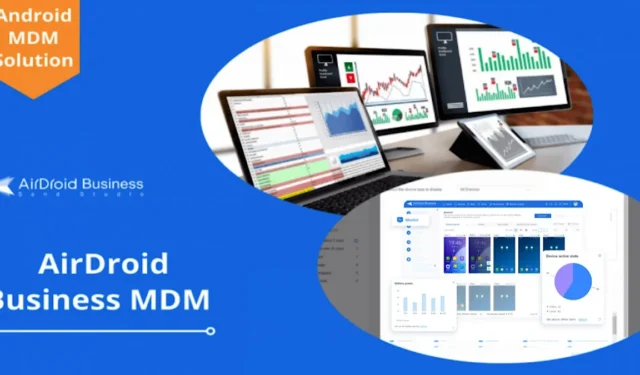
En la actualidad, muchas empresas confían en dispositivos móviles ubicados estratégicamente en terminales de punto de venta o quioscos interactivos para recopilar datos sobre lo que impulsa la satisfacción y la lealtad del consumidor, medir el éxito de una campaña de marketing o mostrar nuevas características y productos. En este contexto, las soluciones de administración de dispositivos móviles (MDM) están disponibles para respaldar los esfuerzos para controlar y asegurar los dispositivos móviles en el sitio. Si su empresa emplea terminales de Android, puede que desee considerar echar un vistazo a AirDroid Business: una plataforma basada en la nube que ofrece una experiencia de gestión de dispositivos empresariales fluida.
Este es un artículo patrocinado y fue posible gracias a AirDroid. Los contenidos y opiniones reales son los únicos puntos de vista del autor que mantiene la independencia editorial, incluso cuando una publicación está patrocinada.
Familiarizarse con AirDroid Business
AirDroid Business es un software diseñado para facilitar la gestión y solución de problemas de dispositivos Android de forma remota. Ofrece un conjunto avanzado de funciones, accesible desde una interfaz intuitiva, capaz de satisfacer las necesidades de cualquier empresa.
Para comenzar, los administradores deben instalar primero el cliente AirDroid Business en un dispositivo controlador de Windows o Mac. Alternativamente, puede acceder al servicio a través de un navegador web. Los puntos finales se pueden controlar a través de un dispositivo Android o iOS.
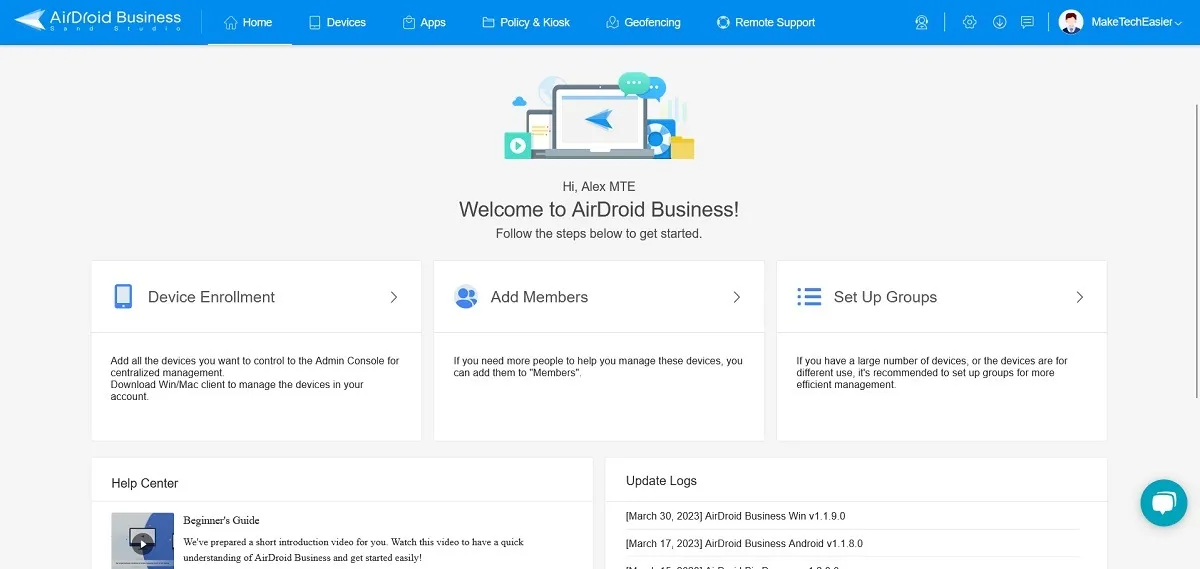
El siguiente paso es descargar AirDroid (en forma de la aplicación BizDaemon) en los dispositivos Android de campo que se van a administrar. La aplicación está en formato APK.
Tenga en cuenta que deberá omitir algunas advertencias de seguridad, ya que Google puede etiquetar esta aplicación como «insegura» e intentar evitar que el dispositivo la instale. Esto es de esperar dada la funcionalidad de la aplicación y no debe tomarse como una señal de que no sirve para nada.
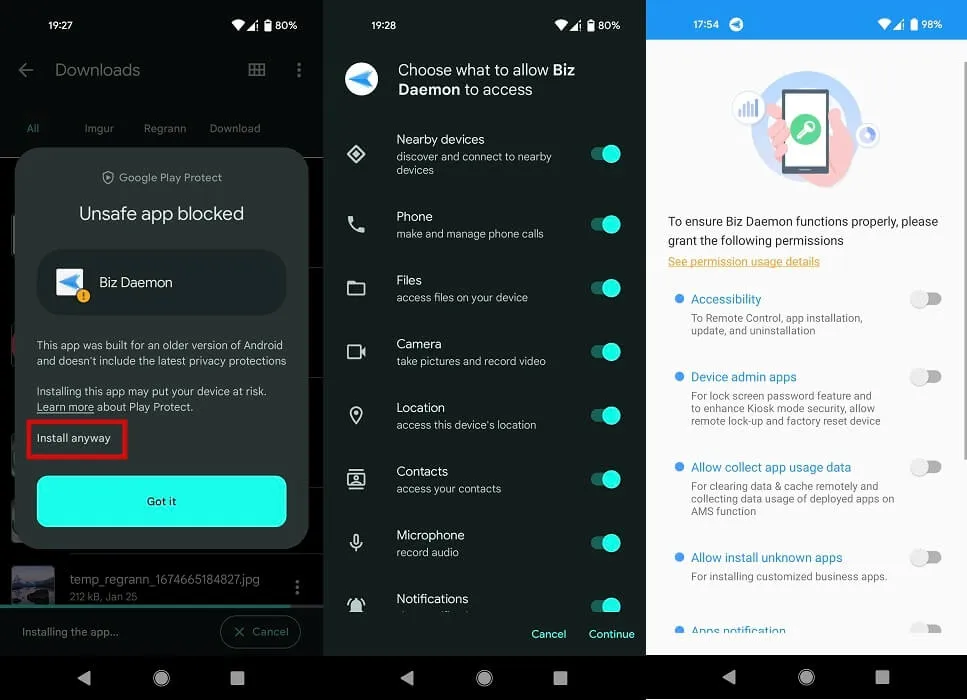
Una vez que la aplicación esté finalmente instalada, deberá otorgar varios permisos. Algunos realmente profundizan en su configuración, pero afortunadamente, BizDaemon lo lleva automáticamente allí, por lo que no tendrá que perder el tiempo buscándolos. Con todos los permisos otorgados, asegúrese de que AirDroid Business esté abierto en su dispositivo controlador. Si ese es el caso, los dos dispositivos deberían «vincularse» automáticamente en virtud de un código de implementación autogenerado.
Esto es lo que constituye «Inscripción regular», y lo encontramos rápida y fácilmente. A pesar de parecer un poco complicado, en realidad no lo es, y logramos inscribir nuestros dispositivos en un tiempo récord.
Inscripción a través de la opción de propietario del dispositivo
Hay disponibles un par de opciones adicionales para inscribir sus dispositivos, pero implican algunos pasos más y es posible que no sean tan sencillos para algunos usuarios. La primera alternativa es darse de alta por USB. Para ello, tu dispositivo tendrá que cumplir algunos requisitos:
- Ejecute Android 5.0 y superior
- Cuenta con una conexión USB
Los dispositivos AOSP son compatibles y no se necesita GMS para que esto funcione. Tendrá que inscribir los dispositivos a través del cliente de Windows o Mac y conectar el extremo de Android al dispositivo controlador mediante un cable USB. También deberá asegurarse de que la depuración de USB esté en el teléfono o tableta Android. Si no está seguro de cómo hacerlo, tenemos una guía que puede ayudarlo a habilitar la depuración de USB antes de conectarse a una computadora.
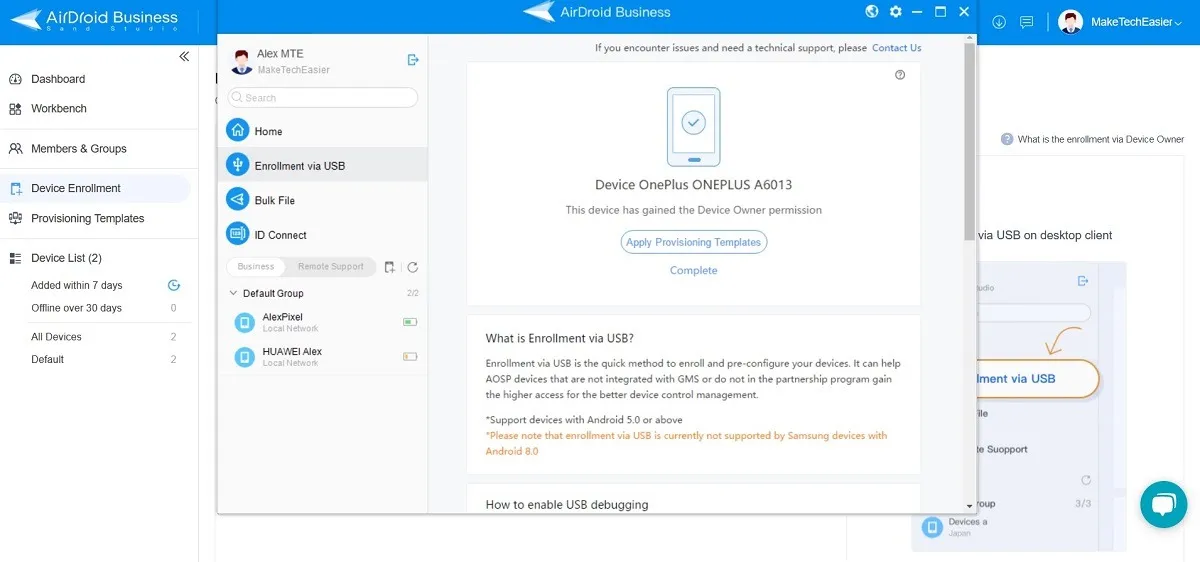
Este método puede requerir que cierre sesión en cualquier aplicación que se haya instalado previamente en el dispositivo Android, como TikTok, Instagram, etc. Si ha iniciado sesión con una cuenta de Google u OEM (Vivo, Oppo, Huawei, etc.) también tendrá que cerrar la sesión. En algunos casos, es posible que deba eliminar estas aplicaciones por completo del punto final para lograr la inscripción completa. Si el dispositivo se ha borrado recientemente, no debería encontrar ningún problema.
El tercer método de inscripción puede ser útil si el extremo de Android acaba de recibir un restablecimiento de fábrica como preparación para su nueva función. Este método implica tocar seis veces en la página/pantalla de bienvenida del teléfono y luego escanear un código QR para inscribirse. Puede intentar este método si tiene un teléfono con Android 7 o superior que tenga una cámara y sea compatible con GSM.
¿Qué puede hacer AirDroid Business?
AirDroid Business ofrece una prueba de 14 días, para que pueda explorar y acostumbrarse a su funcionamiento antes de comprarlo. El servicio ofrece una impresionante selección de características que pueden cubrir la mayoría de los casos de uso. Lo mejor de todo es que puedes probar casi todos ellos gratis antes de comprometerte. A continuación destacamos algunas de las opciones más convenientes que AirDroid Business pone a tu disposición.
1. Información del dispositivo de un vistazo
Desde la interfaz web de AirDroid, puede acceder fácilmente a la información completa del dispositivo haciendo clic en su lista de dispositivos (en el lado izquierdo de la consola) y luego seleccionando un punto final específico de la lista.
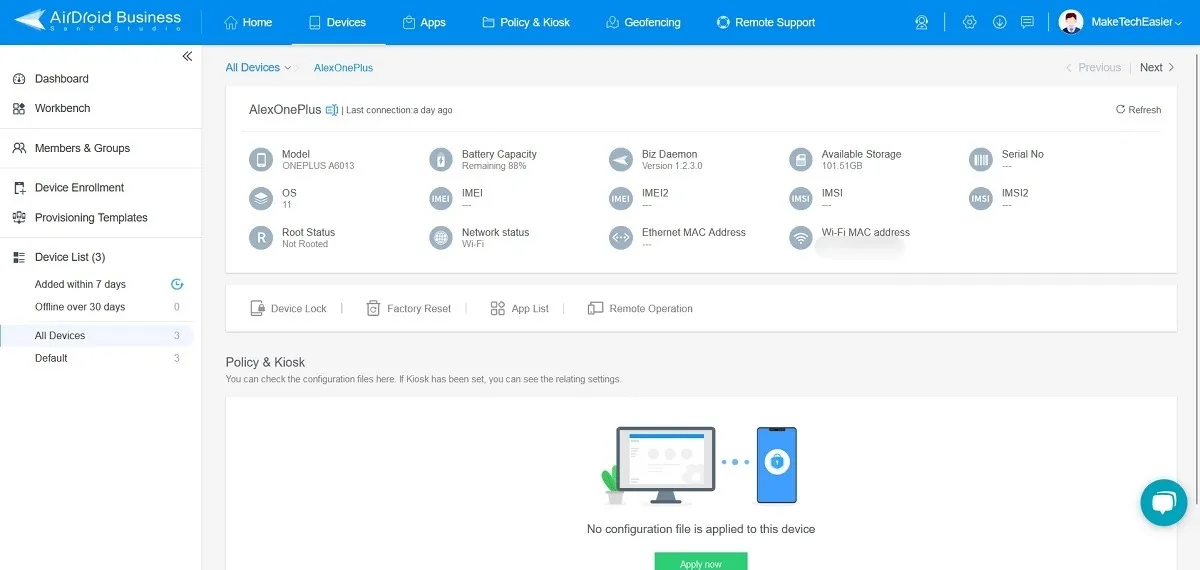
Desde allí, puede ver la información del dispositivo, como la versión del sistema operativo, la capacidad de la batería, la dirección MAC, el almacenamiento disponible y más.
2. Controlar dispositivos y realizar operaciones remotas
Debajo de la información del dispositivo, notará algunos botones que le permiten controlar y realizar operaciones remotas en los terminales de Android, que incluyen:
- Bloqueo del dispositivo : le permite bloquear de forma remota un punto final. Una vez hecho esto, el dispositivo solo se puede desbloquear ingresando a su pantalla de bloqueo en el sitio.
- Restablecimiento de fábrica : esta opción restablecerá el teléfono/tableta a la configuración de fábrica, por lo que se borrarán todos los datos. No podrá restaurarlo, así que proceda con precaución. Al mismo tiempo, el teléfono se eliminará de la consola AirDroid Business.
- Lista de aplicaciones : puede ver todas las aplicaciones instaladas en los dispositivos Android remotos y desinstalarlas de forma remota si es necesario. Al mismo tiempo, también tiene la opción de borrar los datos de la aplicación y el caché, lo cual es muy útil. Esto puede ayudar a garantizar que los dispositivos no se vuelvan más lentos con el uso.
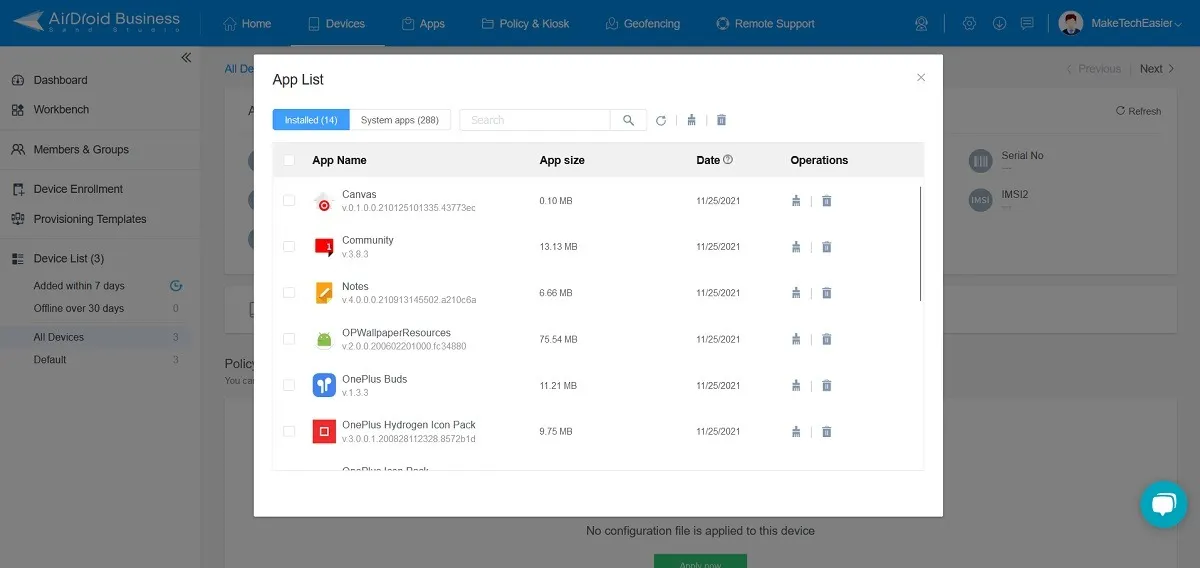
operaciones remotas
En la consola web de AirDroid Business, también tienes el botón “Operaciones remotas” que da acceso a más opciones. Para aprovechar todas las funciones disponibles en esta sección, recomendamos utilizar el cliente de escritorio AirDroid Business. (Presione en un modelo de dispositivo para acceder a ellos).
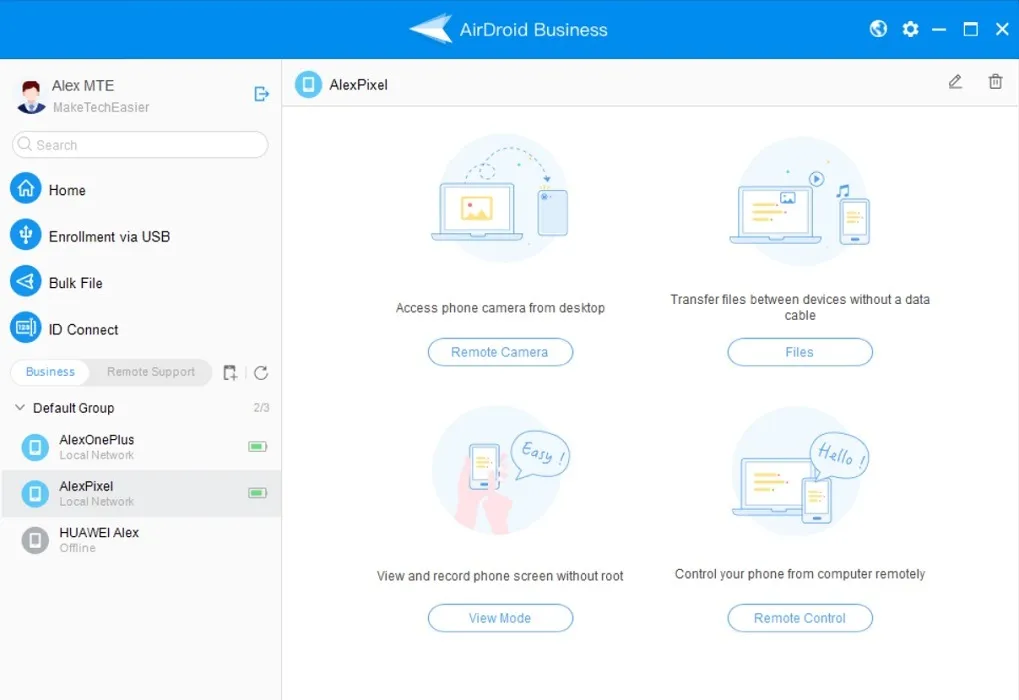
“Cámara remota” permite a los administradores acceder a la cámara de un terminal. Puede realizar una serie de operaciones adicionales desde allí, como girar la pantalla, encender/apagar la linterna o capturar una captura de pantalla.
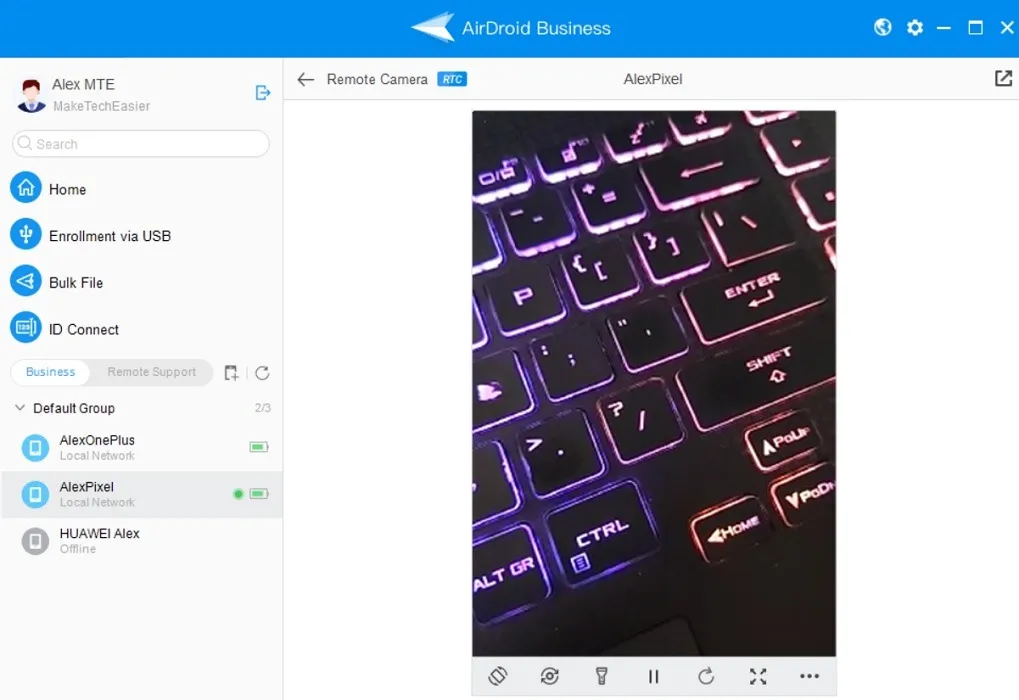
«Transferir archivos» es una característica extremadamente útil que le permite copiar o eliminar archivos fácilmente de un lado a otro a través del administrador de archivos.
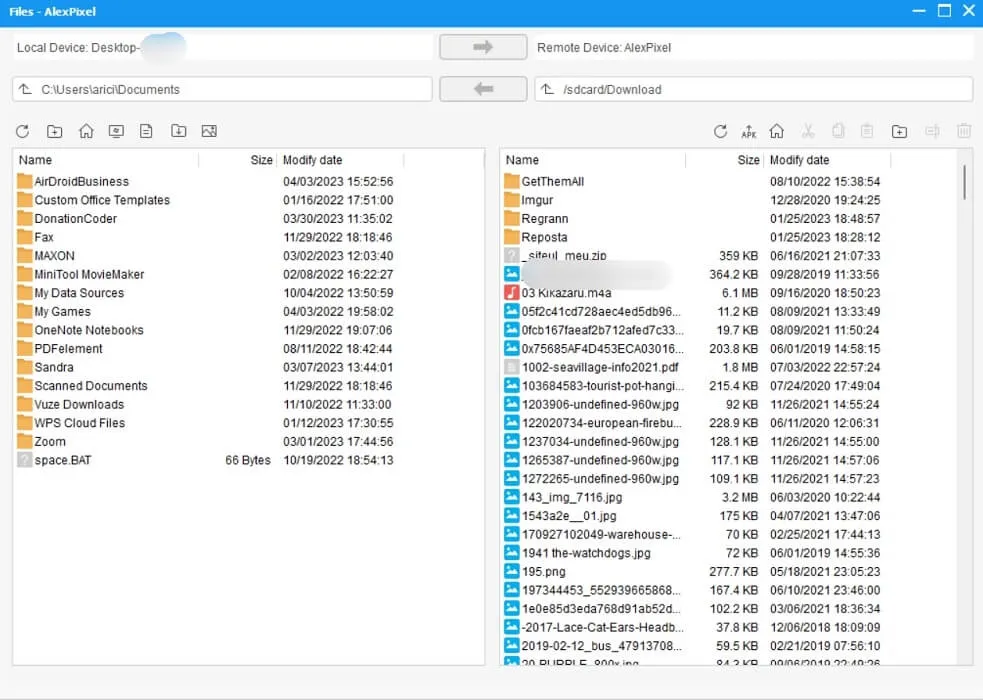
El «Modo de vista» permite a los administradores acceder al punto final incluso si su pantalla está apagada. Tenga en cuenta que esta función no funciona si Android tiene un bloqueo de pantalla. Puede hacer varias cosas desde el «Modo de visualización», incluido cambiar la calidad de visualización o realizar una llamada telefónica o una videollamada.
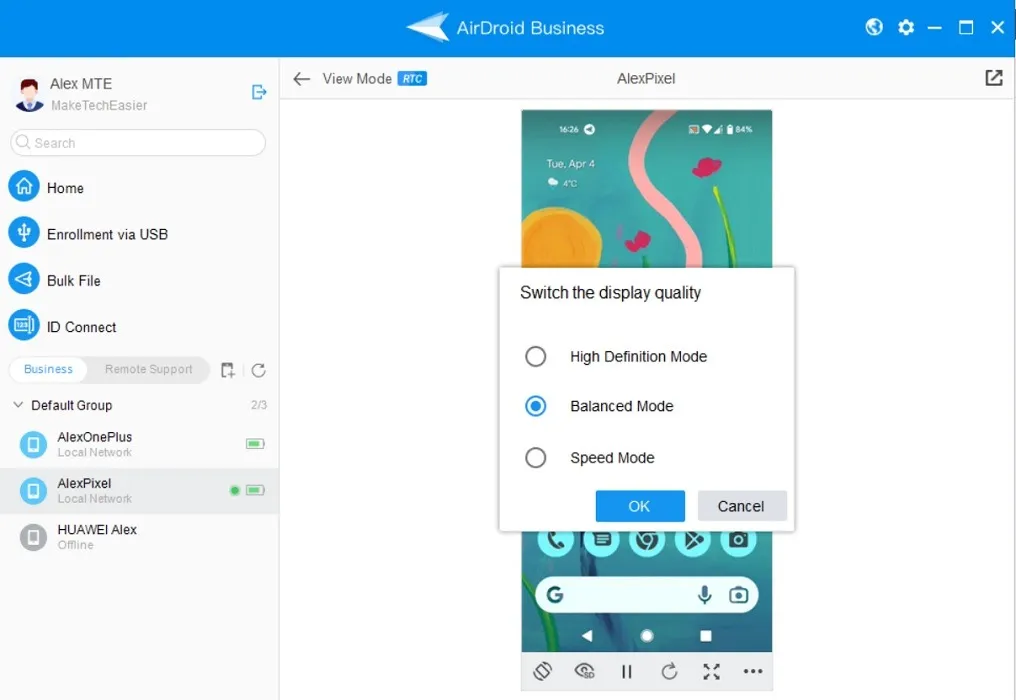
Finalmente, el «Control remoto» le brinda control administrativo total sobre el punto final. A continuación se enumeran algunas cosas que puede hacer:
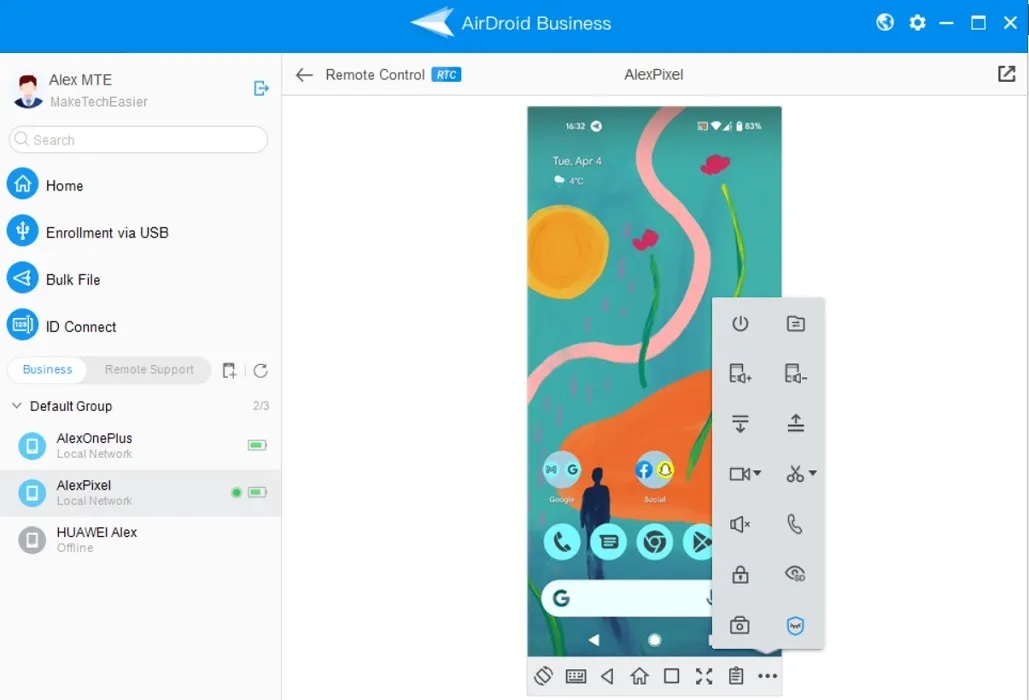
- Girar pantalla
- Cambie el teclado virtual y controle el punto final usando un mouse y un teclado a través de su PC
- Deslizar hacia arriba/abajo
- Bloquear pantalla
- Subir/bajar el volumen
- Activar/desactivar el «Modo de pantalla negra»: esto utiliza una tecnología AirDroid patentada para permitir a los administradores oscurecer la pantalla del punto final en la ubicación remota para que el contenido ya no sea visible. Cuando está en este estado, el dispositivo deja de funcionar.
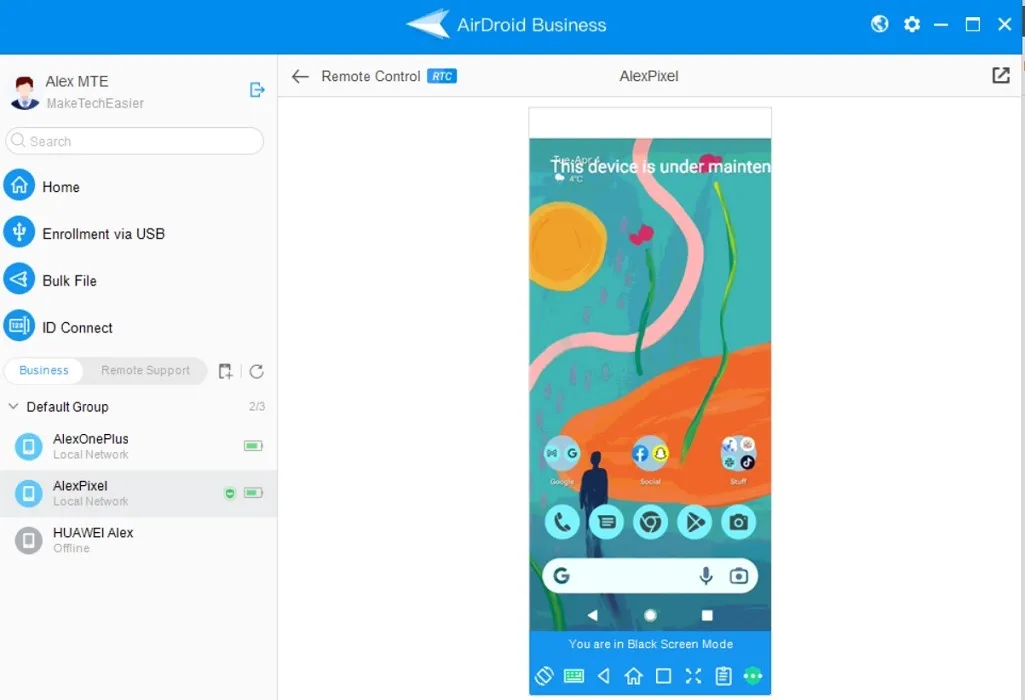
Todas las funciones mencionadas en esta sección han funcionado a la perfección en nuestros dispositivos de prueba sin retrasos notables ni caídas de conexión. No experimentamos ningún congelamiento u otros problemas similares.
3. Configurar alertas
AirDroid Business le permite configurar alertas en caso de que suceda algo de interés en uno (o más) de los dispositivos controlados. Por ejemplo, puede configurar una alerta para recibir una notificación si la batería de un punto final se está descargando rápidamente. Puede seleccionar qué curso de acción le gustaría activar cuando esto suceda, como apagar la «pantalla del dispositivo».
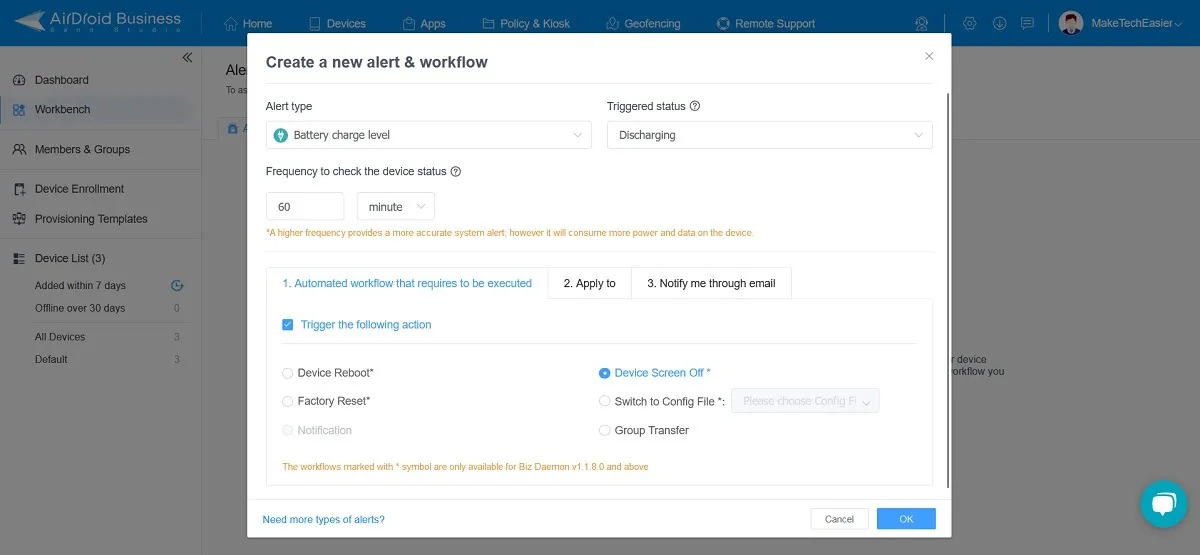
4. Crea plantillas personalizadas
Para los administradores que trabajan con una gran cantidad de dispositivos, esta opción resultará extremadamente útil. Les permite crear y aplicar plantillas personalizadas en todos los dispositivos nuevos que planean inscribir en la consola AirDroid Business. Al crear la plantilla, puede decidir qué aplicaciones deben instalarse en cualquier dispositivo nuevo, así como establecer configuraciones adicionales, como el idioma predeterminado o la zona horaria.
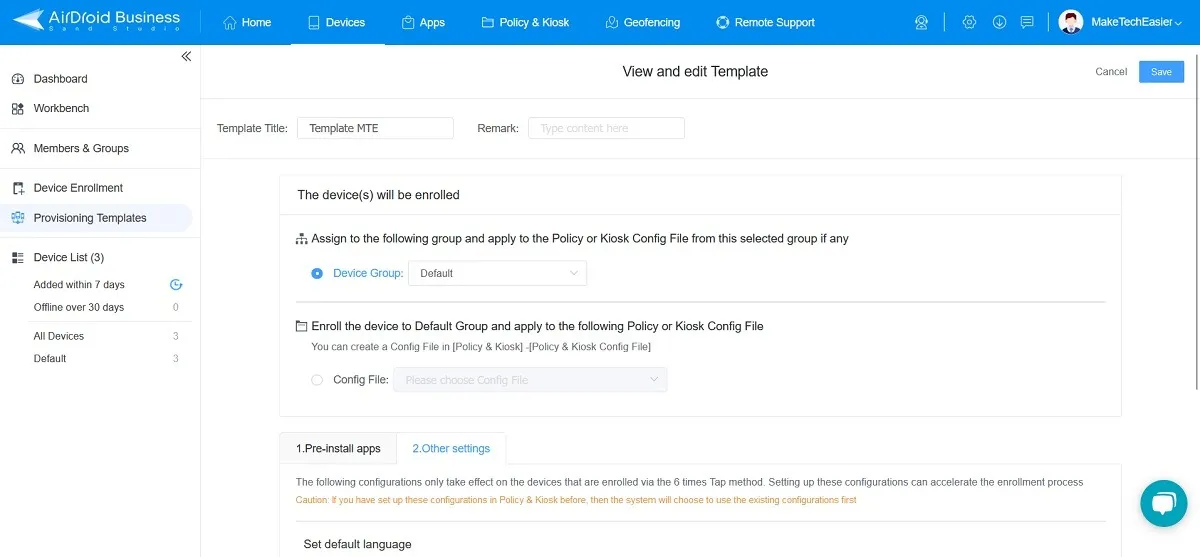
5. Política y quiosco
Kiosk es una opción particularmente poderosa que permite a los administradores configurar una experiencia personalizada en los dispositivos de la empresa. Esto implica bloquear los dispositivos e incluye un número limitado de aplicaciones, un navegador Kiosk nativo y un iniciador. Las empresas también pueden crear una marca e implementarla con la ayuda de AirDroid.

Trabajando de la mano con Kiosk está Policy, que ayuda a los administradores a administrar las opciones generales de seguridad, como las contraseñas de la pantalla de bloqueo, así como a administrar las restricciones y la configuración general. Para darle un ejemplo, con Política, puede decidir si desea que los usuarios en el sitio tengan acceso para encender la cámara del dispositivo. Hay muchas más opciones disponibles y no hay nada que no puedas configurar con el dúo: es bastante impresionante.
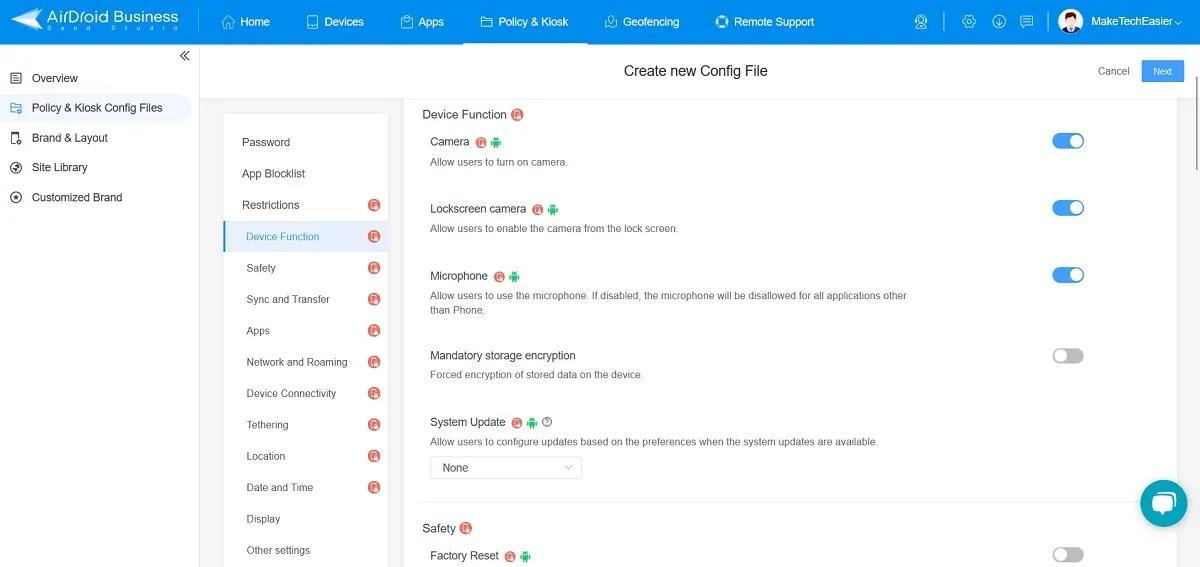
Una vez que crean un archivo de configuración, los administradores pueden aplicarlo a todos los dispositivos registrados. Esto facilita mucho la implementación de políticas para evitar violaciones de la seguridad de la red y salvaguardar la información esencial de la empresa.
A pesar de las posibilidades, Policy & Kiosk tiene una curva de aprendizaje, especialmente si desea utilizarlos en todo su potencial. Al mismo tiempo, estas opciones funcionan mejor con el Permiso del propietario del dispositivo, por lo que es posible que deba dedicar un poco más de tiempo al registrar su(s) dispositivo(s).
6. Rastreador de ubicación
AirDroid Business permite a los administradores realizar fácilmente un seguimiento de sus dispositivos. Desde la interfaz web, haga clic en la opción «Geofencing» para abrir un mapa. Seleccione un dispositivo del lado derecho de la pantalla y un pin mostrará la ubicación exacta del punto final.
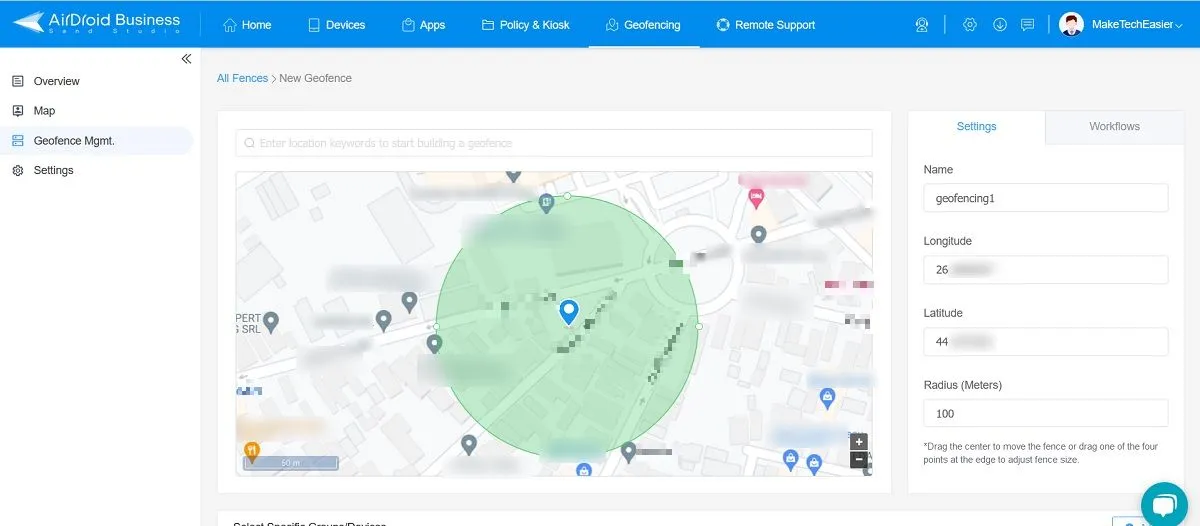
Los administradores de dispositivos también pueden configurar una «Geocerca» que crea un límite virtual alrededor de la ubicación geográfica de los dispositivos. En el caso de que exista (o ingrese) un punto final (o más) en este perímetro, se puede activar una acción como el restablecimiento de fábrica o el apagado de la pantalla. Esto ayuda a rastrear cualquier actividad sospechosa, como la eliminación no autorizada de dispositivos del sitio, y evita fugas de datos empresariales críticos.
7. Opciones de gestión de aplicaciones
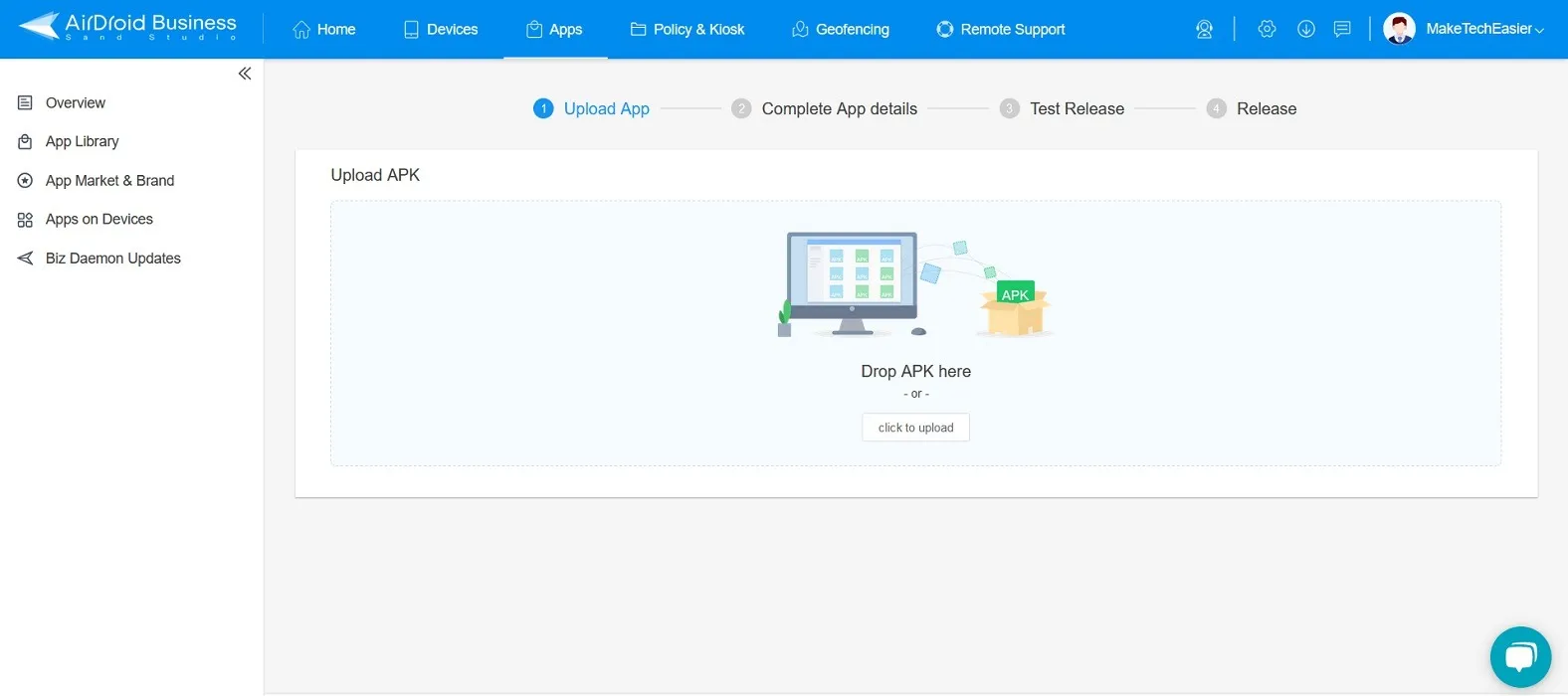
8. Transferencias masivas
Mencionamos las transferencias de archivos en una de las secciones anteriores, pero AirDroid Business también admite operaciones masivas, como la transferencia de archivos grandes en todos los dispositivos seleccionados o la eliminación masiva de varios archivos. Aún mejor, estas transferencias están encriptadas. Para aquellas empresas que administran cientos o miles de dispositivos de campo, esta opción puede ser una bendición. Esta función solo está disponible en el cliente de escritorio.
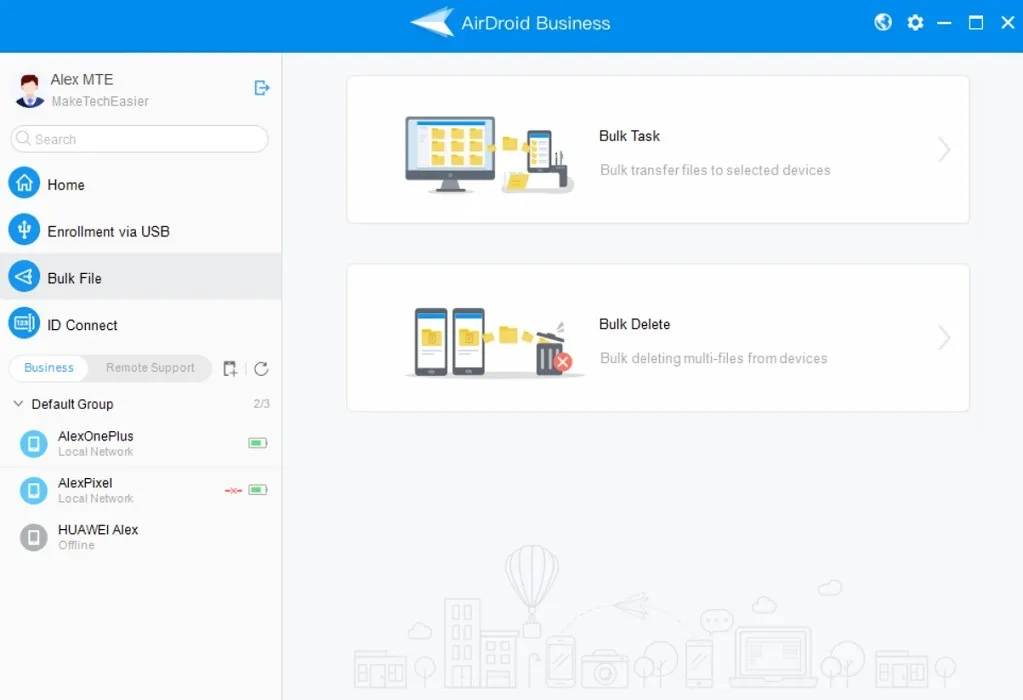
9. Aún más golosinas
AirDroid Business incluye aún más funciones, incluida la capacidad de generar informes, configurar políticas de seguridad y asignar roles a varios miembros de su equipo, y otorgar permisos separados. Los administradores pueden incluso «etiquetar» sus dispositivos para diferenciarlos por estado, por ejemplo. Además, la consola AirDroid Business permite a los administradores administrar y solucionar problemas de los dispositivos de los empleados.
Precios
Sorprendentemente, para un servicio que ofrece tanto, AirDroid Business tiene un precio bastante competitivo en comparación con soluciones similares, a partir de $12 por dispositivo para un paquete básico. Esto no incluye funciones más avanzadas, como el modo de pantalla negra, alertas y flujos de trabajo o bloqueo remoto y de dispositivo, por lo que si su empresa necesita esas funciones, tendrá que optar por el paquete estándar, que cobra $21 por dispositivo, o un Paquete empresarial, que te costará $33 por dispositivo.
Nuestro veredicto
Después de probar AirDroid Business, podemos dar fe de que es muy fácil de configurar, incluso para administradores novatos, y cubre todos los aspectos de la administración remota de dispositivos en el libro. Incluso podemos aventurarnos a decir que AirDroid Business hace que administrar dispositivos remotos sea tan fácil que ni siquiera es necesario ser un experto para hacerlo. Incluso si no puede averiguar cómo hacer algo, hay toneladas de tutoriales en la página web oficial que le muestran cómo lograr las cosas que desea.
- Pío



Deja una respuesta